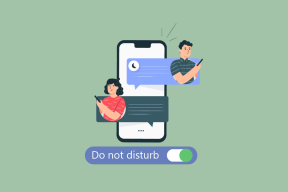Hur man inaktiverar specifika tangenter på tangentbordet medan du spelar spel
Miscellanea / / December 02, 2021

Dock, Windows-tangenten som sitter mellan båda nycklarna orsakar ibland problem. Jag minns fortfarande att jag var på väg att göra en av spelets avgörande skott och i samma ögonblick som jag tryckte på snabbtangenten stod jag på skrivbordet. Ja, jag tryckte på Windows-tangenten av misstag! Om du är en spelare är jag säker på att det här problemet inte är nytt för dig.
Idag ska jag visa dig hur du kan använda ett snyggt verktyg som heter KillKeys för att låsa vissa tangenter på tangentbordet medan du spelar spel eller arbetar med valfri applikation på Windows. Vi har tidigare skrivit om ett verktyg som heter SharpKeys som skulle kunna mappa om eller inaktivera tangentbordstangenter så du kanske vill ta en titt på den också.
Använder KillKeys
Steg 1: Ladda ner och extrahera KillKeys arkivfil till en mapp på din dator och kör den körbara filen. Appen startar minimerat i systemfältet.

Steg 2: Som standard kommer appen att konfigureras för att inaktivera Windows-nyckeln när program körs i helskärmsläge. För att skapa några personliga regler, högerklicka på ikonen i systemfältet och klicka på Alternativ—>Öppna inställningar.

Steg 3: Nu kan det här vara lite knepigt.. programmet stöder inte GUI-baserad konfiguration. Snarare måste du redigera en anteckningsblocksfil manuellt för att inkludera eller utesluta nycklar. Efter att textkonfigurationsfilerna öppnats kommer du att se att det finns två huvudsektioner i filen. I det första avsnittet nycklar= du kan konfigurera de Windows-nycklar som du vill inaktivera när appar körs i fönsterläge och inte i helskärmsläge. Och Keys_Fullskärm är listan över nycklar du vill inaktivera när du kör programmet i helskärmsläge.

Steg 4: Du måste ange nycklarnas HEX-kod med mellanslag mellan för att inaktivera dem. Här är en komplett lista med HEX (hexadecimal) kod av alla tangenter på ett vanligt Windows-tangentbord. Ta bort suffixet 0x medan du kopierar tangentbordets virtuella tangentkoder.
Det är allt, appen låser enkelt alla nycklar som du har konfigurerat. Du kan ställa in appen så att den startar automatiskt vid uppstart.
Notera: När vi säger att verktyget styr nycklar i helskärmsläge pratar vi inte bara om spelen som spelas i helskärm, men också alla appar som går i helskärm som VLC, PowerPoint Presentation etc.
Slutsats
Om du är en spelare är jag säker på att du kommer att gilla idén att inaktivera specifika nycklar medan du spelar. Men du kan använda verktyget på så många andra användbara sätt. Varför inte dela med dig av de idéer som du tänker på just nu!
Bästa bildkrediter: Katerha